الإسترداد السريع للوثائق المحذوفة عن طريق الخطأ
هل فقدت الوصول إلى الوثائق الهامة؟ هل تم إعادة تهيئة قرص بيانات النظام؟ هل محرك الأقراص تالف لا يفتح مع ويندوز؟ هل أنت غير قادر على الوصول إلى ملف أو القرص بأكمله؟ سيقوم البرنامج بإسترداد وثائقك حتى في أصعب الحالات!
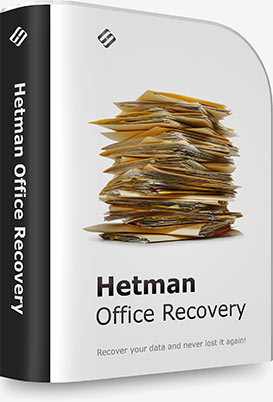
سيساعدك برنامج Office Recovery™ في إسترداد الوثائق المهمة من محركات الأقراص السليمة والمحركات التالفة. يستخدم البرنامج عددًا من الخوارزميات لإسترداد الوثائق من الأقراص المعاد تهيئتها والمعاد تقسيمها والأجهزة ذات نظام الملفات التالف ومنطقة التمهيد التالفة. يتوفر وضع خاص للعمل مع محركات الأقراص التالفة وغير المستقرة.
بغض النظر عن جميع التعقيدات التقنية للخوارزميات المستخدمة في الأداة، فإنه بإمكان الجميع إستخدامها. لإسترداد الوثائق بالكامل، يكفي تحديد نوع الفحص والجهاز الذي يتم تخزين الملفات المراد إستردادها عليه. سيقوم البرنامج بالباقي تلقائيًا. عليك فقط تحديد الملفات التي تريدها والإشارة إلى الجهاز الذي سيتم حفظها عليه.
يمكنك تحميل الإصدار التجريبي من المنتج مجانًا. ومع ذلك، لا تحتاج حتى إلى تحميل الإصدار التجريبي للتعرف على المنتج لأول مرة! يكفي أن تشاهد مقطع فيديو مدته دقيقتان، وستكون قادرًا على معرفة مدى بساطة وسرعة البرنامج بصريًا.
يتضمن Office Recovery™ نفس تقنية إسترداد البيانات المستخدمة في المنتج الرئيسي للشركة Partition Recovery™، المصمم للإستخدام في مراكز الخدمة ومختبرات إسترداد البيانات.

يؤدي وجود "سلة المحذوفات" في ويندوز أحيانًا إلى فقدان الملفات المهمة عن غير قصد. يمكن أن تؤدي العادة في أنه يمكن دائمًا إسترداد الملفات المحذوفة من سلة المحذوفات إلى فقدان الحذر. في الوقت نفسه، سيؤدي نقص مساحة القرص الشاغرة، أو فشل في نظام الملفات، أو الإستخدام العرضي لإختصار لوحة المفاتيح «Shift» + «Delete» أو حذف ملف من برنامج لا يدعم سلة المحذوفات، إلى حذف الملف.

لا تؤدي عملية إعادة التهيئة في الوضع "السريع" إلى إتلاف البيانات في معظم الحالات: يتم مسح محتويات نظام الملفات فقط. في حالة نظام ملفات NTFS، يتم مسح محتويات المنطقة الأولية من نظام الملفات فقط. تسمح لك هذه الحقيقة بإسترداد جميع الوثائق المحفوظة على محرك أقراص معاد تهيئته أو جميعها تقريبًا. الأمر نفسه ينطبق على الأجهزة التي تم حذف الأقسام القديمة منها وإنشاء أقسام جديدة. ستكون الأداة المساعدة قادرة على العثور على الأقسام المحذوفة وإسترداد الوثائق.

في حالة تلف بضع وحدات بت فقط في المنطقة الأولية من القرص، لن يتمكن نظام التشغيل ويندوز من قراءة تكوين الأقسام، ونتيجة لذلك لا يتعرف النظام على القرص. المهم في مثل هذه الحالات عدم الذعر. لا يجب القيام بأي عملية لإسترداد هياكل النظام التالفة إلا بعد إستخراج جميع البيانات المهمة من القرص.

تعد محاولات "تحسين أداء" جهاز كمبيوتر محمول أو جهاز لوحي عن طريق "تحسين" نظام القرص أحد الأسباب الأكثر شيوعًا للإتصال بشركتنا. يقوم مستخدمو "أدوات التحسين" بإختلافهم، بحذف الملفات المهمة و إدخالات تسجيل النظام بأنفسهم، وتفريغ محتويات "سلة المحذوفات" في ويندوز، وتدمير محتويات المناطق التي تخزن المعلومات لإسترداد النظام في حالة حدوث حالات فشل خطيرة.

هل قمت بإغلاق معالج النصوص أو جدول البيانات ونسيت حفظ الوثيقة؟ هل تم تجميد جهاز الكمبيوتر الخاص بك أو إعادة تشغيله أثناء العمل؟ سيعيد المنتج الحالة السابقة للوثيقة، حتى إذا لم تقم بحفظها بشكل صريح. الحيلة هي أن تطبيقات Microsoft Office بشكل دوري (وبإنتظام) تقوم بحفظ الحالة الآنية للمستند في ملف مؤقت خاص. ستقوم الأداة المساعدة بإسترداد هذا الملف، وبالتالي إستعادة محتويات الوثيقة الغير المحفوظة.

تتعرض الأجهزة المحمولة والخارجية لدرجات حرارة ورطوبة عالية بالنسبة للإلكترونيات الدقيقة. قد لا تؤدي إزالة محرك أقراص USB أثناء التسجيل إلى فقدان البيانات من الملف الحالي فحسب، بل قد يؤدي ذلك أيضًا إلى إتلاف نظام الملفات. نظرًا لكون معظم بطاقات الذاكرة ومحركات أقراص USB مهيأة بنظام الملفات FAT، فقد يكون هذا الضرر خطيرًا، وسيطالبك نظام التشغيل ويندوز بإعادة تهيئة الجهاز.

التشغيل غير المستقر للقرص الصلب، «التجميد» المستمر للكمبيوتر، بالإضافة إلى زيادة عدد الكتل "التالفة" أو إعدادات «عدد القطاعات المعاد تخصيصها» في تشخيصات S.M.A.R.T. - هي كلها علامات محتملة لفشل وشيك للجهاز. يأخذ البرنامج صورة نقطية للجهاز، بينما تتم قراءة المعلومات في عملية قراءة واحدة. تقلل هذه الطريقة من حركة الرؤوس المغناطيسية للقرص وتزيد من إحتمالية إتمام العملية بنجاح.
يمكن إستخدام منتج Hetman Software في كل من الحالات البسيطة والمعقدة. حذف ملف بسيط، إعادة تهيئة القرص، تشغيل جهاز تخزين غير مستقر، فشل مصفوفة RAID - سيقوم البرنامج بحل كل هذه المشاكل.
يقوم برنامج Office Recovery™ بإسترداد الوثائق وجداول البيانات بصيغة Microsoft Office (2000، XP، 2003، 2007، 2010، 97 و 2013) ، وكذلك بصيغة OpenOffice. أنواع الملفات التالية مدعومة:
بالإضافة إلى وثائق Microsoft Word و Excel، يقوم البرنامج بإسترداد الوثائق بصيغة OpenDocumet المستخدمة في تطبيقات OpenOffice و Libre و Star Office. يتم دعم الصيغ التالية:
تدعم الأداة أنواع الملفات التالية:
يدعم المنتج جميع أنواع أجهزة التخزين، بما في ذلك محركات الأقراص الصلبة (SSD, بطاقات الذاكرة, محركات أقراص USB) وأجهزة التخزين الخارجية و مصفوفات RAID.
يتم دعم جميع إصدارات أنظمة الملفات FAT / exFAT, NTFS / ReFS, APFS / HFS+, Ext2 / 3 / 4 / ReiserFS و XFS / UFS. يتم دعم إسترداد الملفات المضغوطة والمشفرة، وكذلك التدفقات البديلة على أقراص NTFS. يتم دعم الإسترداد من مصفوفات RAID فقط من خلال المصفوفات السليمة.
ومحركات أقراص SSHD
المحمولة
USB
الذاكرة
الظاهري
الأجهزة
يستخدم برنامج Office Recovery™ تقنية «تحليل المحتوى» الخاصة لإسترداد الوثائق من الأقراص المعاد تهيئتها والتالفة. تقرأ هذه الخوارزمية المعلومات مباشرة من القرص. يتم تحليل البيانات للعثور على تسلسلات نقاط البت المعروفة («التوقيعات») التي يمكن اإستخدامها لتحديد نوع الملف. على سبيل المثال، يتم تحديد الوثائق بصيغة DOC و DOCX بالتسلسل «D0 CF» و «50 4B»، على التوالي. بعد العثور على التسلسل المطلوب، يقوم البرنامج بإجراء سلسلة من التحليلات الإضافية للتأكد من العثور على الملف من النوع المطلوب. من خلال تحليل رأس الملف، يتم تحديد طوله. وبالتالي، يصبح من الممكن إسترداد المعلومات من الأقراص التي بها نظام ملفات مفقود أو تالف بشدة.
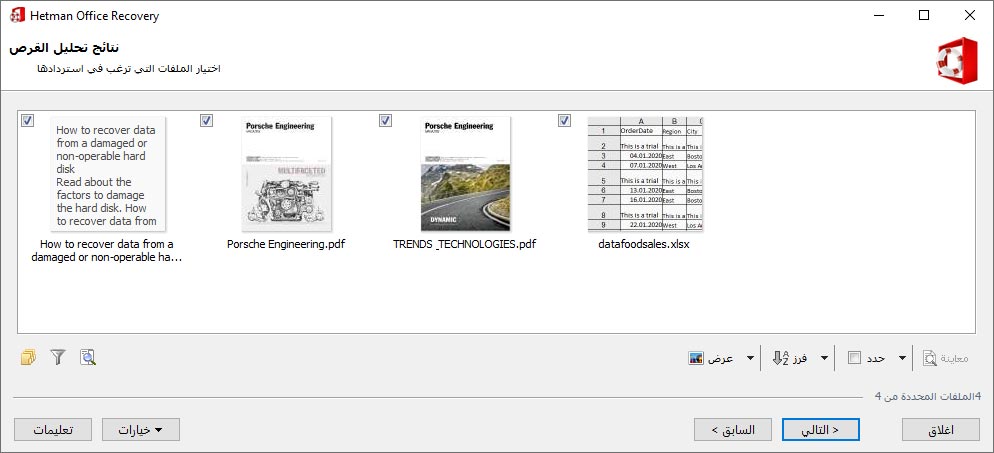
يعتبر Office Recovery™ أحد البرامج القليلة التي تضمن إستردادًا ناجحًا لجميع الملفات التي تم العثور عليها. السر بسيط: على عكس المنتجات المماثلة الأخرى، يقوم البرنامج بتحليل سلامة الوثيقة حتى قبل إضافتها إلى القائمة. إذا لم تجتاز الوثيقة الإختبار، فلن تتم إضافتها ببساطة. يعمل هذا الأسلوب على تبسيط حياة المستخدم بشكل كبير، مما يوفر الوقت عند عرض مئات وآلاف من الملفات "المعطلة" بحثًا عن عشرات الملفات السليمة.
لا يكفي صنع منتج مثالي تقنيًا لجعل الناس يرغبون في إستخدامه. تشترك جميع منتجات شركتنا في شيء واحد: يتم تنظيم إسترداد البيانات بإستخدام معالج بسيط ويقوم بتقسيم العملية إلى عدة خطوات بسيطة. بإستخدام «معالج الإسترداد» في بضع خطوات فقط، يمكنك إسترداد الوثائق في أصعب الحالات.
المعالج خطوة بخطوة
ربما تكون قد قمت بتثبيت برامج على جهاز الكمبيوتر الخاص بك. لا يختلف العمل مع البرنامج كثيرًا عن عملية التثبيت العادية. سيطرح عليك «معالج الإسترداد» بعض الأسئلة البسيطة:
- على أي قرص توجد الوثائق، التي تحتاج إلى إسترداد؟
- أين تريد حفظ الملفات المستردة؟
- ما هو أكثر أهمية، السرعة أو شمولية العمل؟
بعد تلقي الإجابات على هذه الأسئلة، ستبدأ الأداة تلقائيا في مسح القرص بالكامل، وإنشاء قائمة بالوثائق المتاحة للإسترداد.
معرض الوثائق والمعاينة
أحد الإختلافات بين البرنامج ومنتجات المنافسين هو طريقة عرضه للوثائق التي تم العثور عليها. يتم عرض الملفات الموجودة على القرص في شكل معرض يتكون من صور مصغرة لمحتويات الوثائق. يتيح لك هذا الأسلوب العثور بسرعة على الملف الذي تريده. اُنقر فوق أي رمز للوثيقة وسترى صورة أكبر، في نفس النافذة. سيؤدي النقر المزدوج إلى فتح إطار العرض بملء الشاشة. تستخدم معاينة الوثيقة مكتبات مدمجة في البرنامج ولا تحتاج إلى مكتبات Microsoft أو OpenOffice.
يستخدم البرنامج طريقتين للبحث عن الوثائق وتصفيتها. يمكنك ضبط معايير البحث المطلوبة قبل المسح مباشرة. في هذه الحالة، سيضيف البرنامج إلى القائمة فقط تلك الوثائق التي تستجيب للمعيار المحدد (تاريخ وتوقيت الإنشاء أو التحرير الأخير والحجم وإسم الملف والصيغة).
هناك طريقة أخرى وهي إدخال بضعة أحرف في مربع البحث بعد إكتمال القائمة. في هذه الحالة، ستتمكن من الوصول إلى كل من جميع الوثائق وتلك التي تستوفي معايير البحث المحددة.
هذه الأداة مصممة لأنظمة ويندوز، ماك أو إس ولينكس.
Windows
- Windows XP;
- Windows Media Center Edition;
- Windows Vista;
- Windows 7;
- Windows 8;
- Windows 8.1;
- Windows 10;
- Windows 11;
Windows Server
- Windows Server 2003;
- Windows Server 2008;
- Windows Server 2012;
- Windows Server 2016;
- Windows Server 2019;
- Windows Server 2022;
macOS
- macOS 10.12 Sierra;
- macOS 10.13 High Sierra;
- macOS 10.14 Mojave;
- macOS 10.15 Catalina;
- macOS 11 Big Sur;
- macOS 12 Monterey;
- macOS 13 Ventura;
- macOS 14 Sonoma;
- macOS 15 Sequoia;
OS X
- OS X 10.7 Lion;
- OS X 10.8 Mountain Lion;
- OS X 10.9 Mavericks;
- OS X 10.10 Yosemite;
- OS X 10.11 El Capitan;
Linux
Ubuntu:
- 10.04 Lucid Lynx;
- 12.04 Precise Pangolin;
- 14.04 Trusty Tahr;
- 16.04 Xenial Xerus;
- 18.04 Bionic Beaver;
- 20.04 Focal Fossa;
- 22.04 Jammy Jellyfish;
- 24.04 Noble Numbat;
Debian:
- Debian 6.0 Squeeze;
- Debian 7.0 Wheezy;
- Debian 8.0 Jessie;
- Debian 9.0 Stretch;
- Debian 10.0 Buster;
- Debian 11.0 Bullseye;
- Debian 12.0 Bookworm;
Fedora:
- Fedora 13 Goddard;
- Fedora 20 Heisenbug;
- Fedora 25 / 30 / 33 / 36 / 40;
Linux Mint:
- Linux Mint 9 Isadora;
- Linux Mint 13 Maya;
- Linux Mint 17 Qiana;
- Linux Mint 18 Sarah;
- Linux Mint 19 Tara;
- Linux Mint 20 Ulyana;
- Linux Mint 21 Vanessa;
- Linux Mint 21.3 Virginia;
openSUSE:
- openSUSE 11.3;
- openSUSE 12.1;
- openSUSE Leap 42.1;
- openSUSE Leap 15.0;
- openSUSE Leap 15.5;
- openSUSE Leap 15.6;
Arch Linux
عند إسترداد الوثائق، ستحتاج إلى مساحة شاغرة كبيرة على القرص، ويجب ألا يتطابق القرص الذي ترغب في حفظ الملفات المستردة عليه بأي حال من الأحوال مع القرص الذي تستعيدها منه. خلاف ذلك، يمكنك الكتابة فوق محتويات الملفات المحذوفة عن طريق الخطأ.
يقدم برنامج Office Recovery™ عدة طرق لحفظ البيانات. يمكنك تحديد أي محرك أقراص صلبة أو وحدة تخزين خارجية أو بطاقة ذاكرة. يفضل العديد من المستخدمين كتابة البيانات على الوسائط الضوئية. للقيام بذلك، يوفر البرنامج التسجيل على قرص مضغوط أو قرص DVD، بالإضافة إلى إمكانية إنشاء صور ISO. أخيرًا، يمكنك إختيار نسخ الملفات المستردة إلى خادم FTP عن بعد.
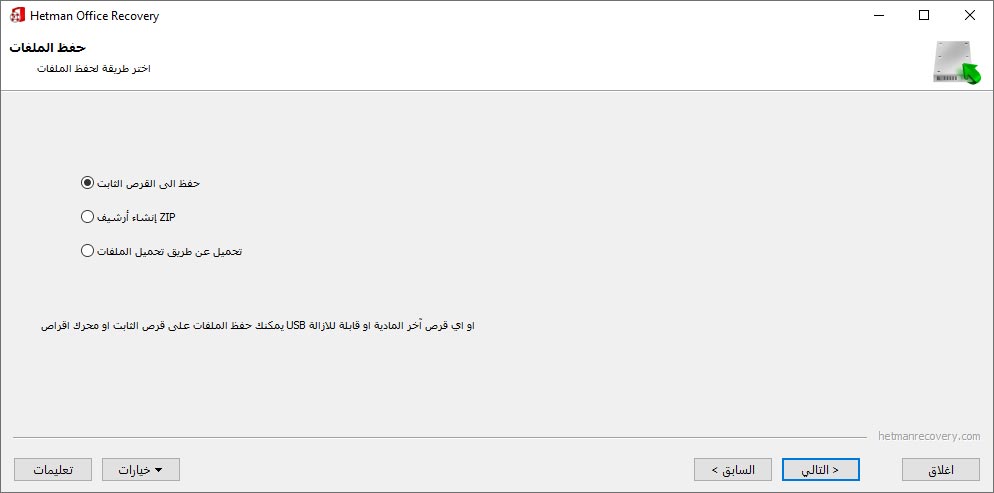
-
كيفية إعداد نسخة إحتياطية من المستندات إلى OneDrive؟
إتبع هذه الخطوات لإعداد نسخة إحتياطية من مستنداتك إلى OneDrive:
- قم بتسجيل الدخول إلى OneDrive.
- حدد الملفات المراد عمل نسخة احتياطية منها.
- نقل الملفات إلى OneDrive.
- المزامنة التلقائية: تتم مزامنة الملفات تلقائيًا مع وحدة التخزين السحابية OneDrive بعد التنزيل. وستكون متاحة لك من أي جهاز قمت بتسجيل الدخول إليه في حساب OneDrive الخاص بك.
- إعدادات المزامنة: لتكوين خيارات المزامنة الإضافية، مثل تحديد المجلدات المراد مزامنتها أو تعيين جدول المزامنة، إفتح تطبيق OneDrive على جهاز الكمبيوتر الخاص بك و إنتقل إلى الإعدادات المناسبة.
- التحقق من النسخ الإحتياطي: تأكد من مزامنة ملفاتك بنجاح مع OneDrive من خلال عرضها على موقع OneDrive على الويب أو على الأجهزة الأخرى التي يمكنك من خلالها الوصول إلى حساب OneDrive الخاص بك.
-
كيفية إستعادة مستندات جوجل؟
إتبع هذه الخطوات لإستعادة مستندات Google المحذوفة أو المعدلة:
- تسجيل الدخول إلى حساب Google الخاص بك: قم بتسجيل الدخول إلى حساب Google الخاص بك الذي يحتوي على مستند Google الذي تريد إسترداده مرفقًا به.
- إنتقل إلى سلة المحذوفات: في الجزء العلوي من الشاشة، حدد سلة المحذوفات أو سلة محذوفات العناصر المحذوفة. يعتمد ذلك على المكان الذي تبحث فيه عن الملف.
- البحث عن مستند: ستجد في سلة المحذوفات قائمة بجميع الملفات المحذوفة. إستخدم وظيفة البحث إذا لزم الأمر للعثور على مستند معين.
- إسترداد المستند: حدد المستند الذي تريد إسترداده وانقر فوق الزر "إسترداد" أو "إرجاع" (يظهر عادةً كرمز سلة المهملات مع سهم يشير لأعلى).
- التحقق من الإسترداد: بعد عملية الإسترداد، سيتم نقل المستند من سلة المحذوفات مرة أخرى إلى Google Drive. يمكنك فتحه للتأكد من حفظ جميع التغييرات.
-
هل يحتوي نظام Windows على أداة مدمجة لإستعادة المستندات؟
يحتوي نظام Windows على أداة مدمجة لإستعادة البيانات تسمى الإصدارات السابقة. تتيح لك هذه الأداة الوصول إلى الإصدارات السابقة من الملفات أو المجلدات التي يتم حفظها تلقائيًا بواسطة نظام التشغيل.
وإليك كيفية إستخدامه:
- انقر بزر الماوس الأيمن فوق الملف أو المجلد الذي تريد إستعادته وحدد الخصائص.
- في نافذة الخصائص، حدد علامة التبويب "الإصدارات السابقة".
- في قائمة الإصدارات السابقة، حدد الإصدار المطلوب من الملف أو المجلد الذي تريد إستعادته.
- انقر فوق "إستعادة" لإستعادة الإصدار المحدد من الملف أو المجلد إلى جهاز الكمبيوتر الخاص بك.
-
كيف يمكنني فتح مستند Word أو Excel أو PowerPoint في حالة تلف الملف؟
إذا كان المستند تالفًا بحيث يتعذر على Word أو Excel أو PowerPoint فتحه، ففي هذه الحالة، يمكنك محاولة إستعادة الملف بإستخدام وظيفة الفتح والإسترداد المضمنة:
- إفتح Microsoft Word أو Excel أو PowerPoint.
- إنقر فوق علامة التبويب "ملف" في الزاوية اليسرى العليا من نافذة البرنامج.
- في القائمة، حدد "إفتح".
- إبحث عن الملف الذي تريد إستعادته وقم بتحديده.
- في الزاوية اليمنى السفلى من النافذة، حدد إفتح و إسترداد".
-
ما هي البدائل المجانية لمجموعة Office التي يمكنك إستخدامها بدلاً من Microsoft Office؟
هناك العديد من مجموعات المكاتب البديلة التي يمكن إستخدامها بدلاً من Microsoft Office:
- LibreOffice
- Apache OpenOffice
- Google Workspace
- WPS Office
- Apple iWork
- OnlyOffice
أنشر رأيك
إقرأ آراء المستخدمين لبرامج Hetman Software أو شارك تجربتك. سيتم نشر رأيك بعد مراجعة المشرف. نحن نقدر ملاحظاتك! إجمالي المراجعات: 127. متوسط الدرجة: 4.72.






